Как да деактивирате диалоговия прозорец Изтриване на потвърждение в Outlook
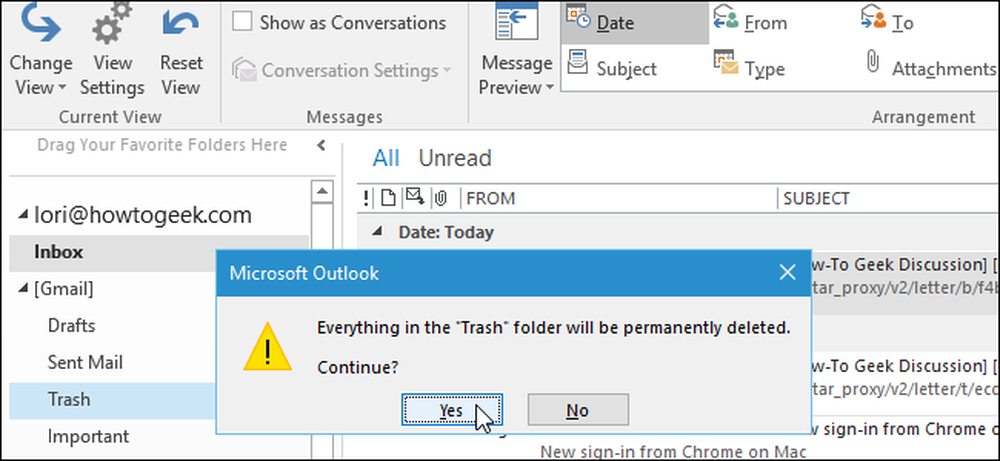
Ако изтриете много имейли, когато преглеждате входящата си кутия в Outlook, може да сте включили опцията за автоматично изчистване на папката с изтрити елементи, когато излизате от Outlook. Това е удобно, но най-вероятно трябва да потвърдите изтриването на имейлите всеки път.
Независимо дали ръчно изпращате много имейли в кошчето, или сте задали правила за пренасочване на имейли, които знаете, че не искате, този досаден диалогов прозорец за потвърждение се показва така или иначе. Не ме разбирайте погрешно, този диалогов прозорец за потвърждение може да запази скриването ви, ако случайно сте изтрили имейл, за който не сте искали. Ако обаче настоявате да не бъдете попитани дали сте сигурни, че искате да изтриете окончателно всичко в папката Кошче или изтрити елементи, можете да деактивирате диалоговия прозорец.
ЗАБЕЛЕЖКА: Тази процедура се прилага и за изтриване на задачи, елементи от календара и бележки в Outlook.
За да деактивирате диалоговия прозорец за потвърждение на изтриването, отворете Outlook и щракнете върху раздела „Файл“ в главния прозорец на Outlook.
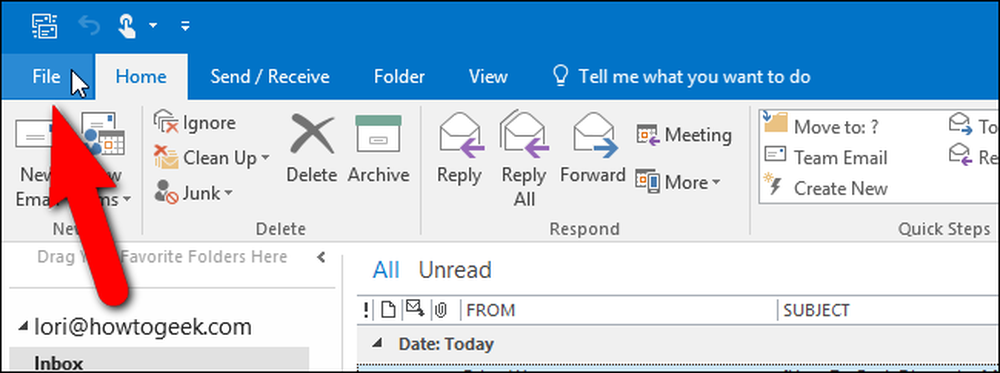
На екрана зад кулисите кликнете върху „Опции“ в списъка с елементи отляво.
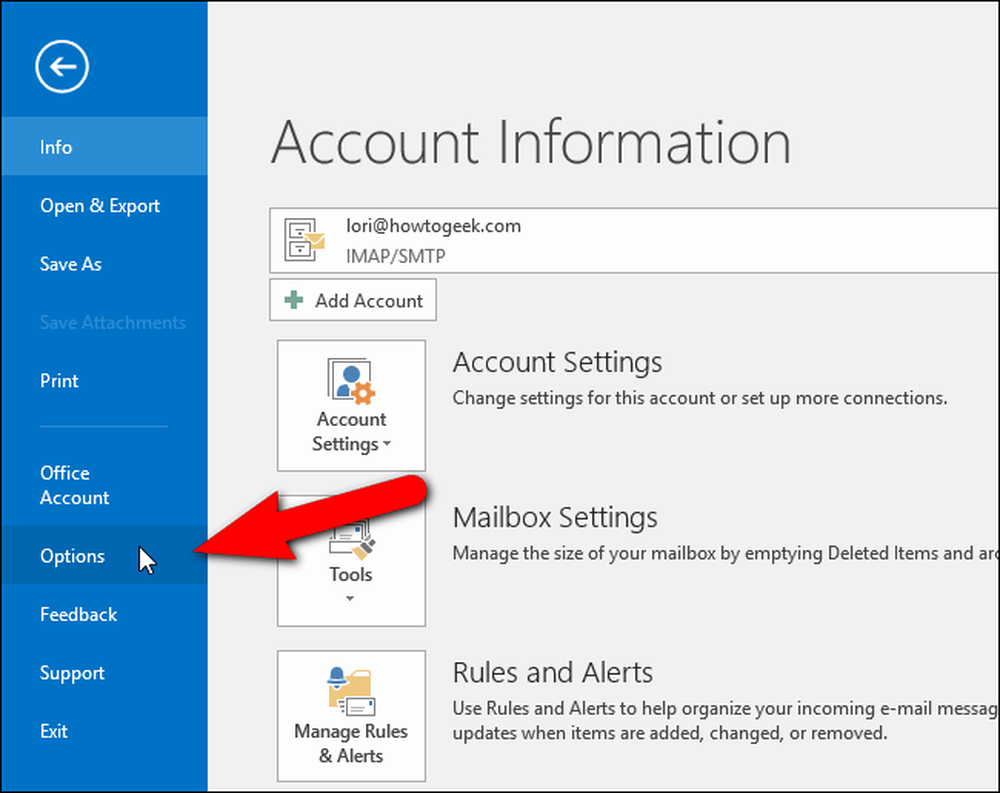
Кликнете върху „Разширени“ в списъка с елементи от лявата страна на диалоговия прозорец „Опции на Outlook“.
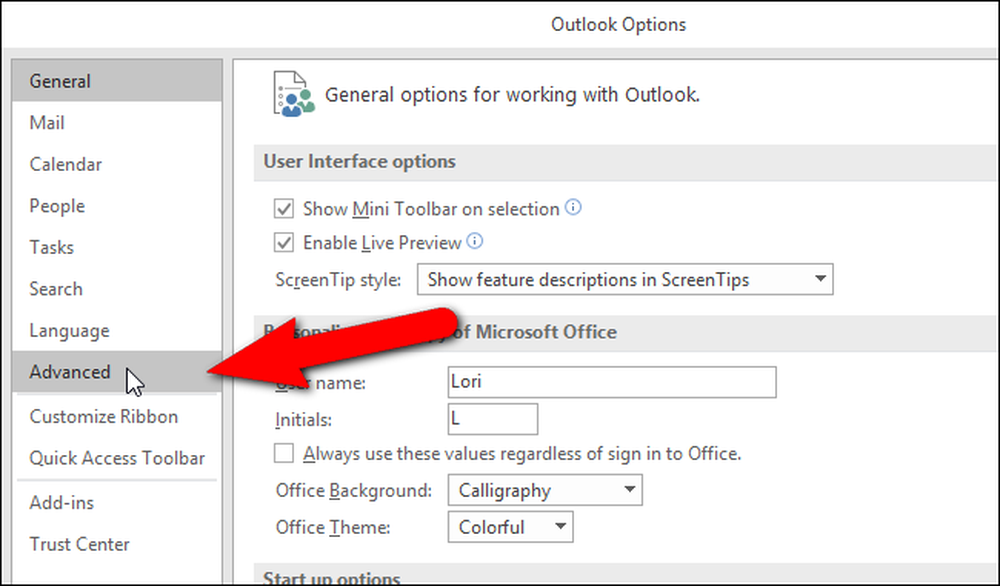
Превъртете надолу до раздела Други и поставете отметка в квадратчето „Подсказване за потвърждение преди окончателно изтриване на елементи“, за да няма отметка в полето. Кликнете върху „OK“.

Сега няма да бъдете помолени да потвърдите изтриването на елементи. Имайте предвид обаче, че изпразването на кошчето или папката „Изтрити“ ще изтрие завинаги тези елементи и няма да можете да ги върнете обратно. Така че, когато деактивирате тази опция, бъдете много внимателни какво ще поставите в папката Кошче или изтрити елементи и помислете, преди да изчистите тези папки.




